수정: Epson Scan 2에서 일부 버튼이 누락됨
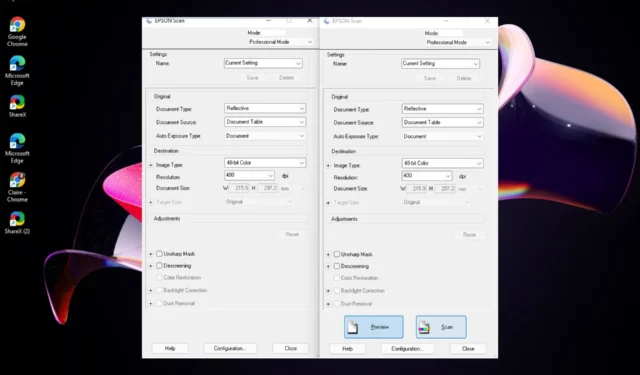
동일한 곤경에 처한 경우 이 문제를 해결하는 데 도움이 되도록 이 문서를 선별했습니다.
내 Epson 프린터에 추가 옵션이 없는 이유는 무엇입니까?
컴퓨터에서 문서를 인쇄하려고 하는데 프린터에 추가 옵션이 표시되지 않으면 다음과 같은 이유 때문일 수 있습니다.
- 최근 업그레이드 – 특히 운영 체제를 방금 업그레이드한 경우 소프트웨어 호환성 문제가 있을 수 있습니다. 한 사용자는 Windows 11로 업그레이드하자마자 버튼이 사라졌다고 말했습니다.
최근에 Win 11로 업그레이드했는데 일반적으로 괜찮은 것 같습니다. 하지만 한 가지 문제는 epson Scan의 작업 버튼(미리보기, 스캔 등)이 더 이상 표시되지 않는다는 것입니다. 있어야 할 영역을 클릭하면 여전히 작동하고 나타납니다. 모든 버튼이 어디에 있는지 알고 있다면 좋습니다! 업그레이드를 수행하기 10분 전에는 완벽하게 잘 작동했고 그 직후에 이 문제가 발생했습니다. 지금까지 이 하나의 앱에서만 문제를 발견했습니다.
- 오래된 소프트웨어 – 최신 버전의 Epson 소프트웨어를 실행하지 않는 경우 일부 버튼이 없을 수 있습니다.
- 누락된 드라이버 – Epson 프린터에 일부 버튼이 누락된 경우 실수로 프린터 드라이버를 제거했을 가능성이 큽니다.
내 Epson 스캔에 일부 버튼이 누락된 경우 어떻게 해야 합니까?
보다 복잡한 솔루션을 사용하기 전에 다음 기본 단계를 시도하십시오.
- Epson Scan 2를 열 때 키를 누르십시오. ALT이것이 가장 찬성된 솔루션인 것 같습니다.
- 업데이트된 OS를 실행 중인지 확인합니다.
- PC를 재부팅하고 다시 시도하십시오.
1. 프린터 드라이버 업데이트
- 시작 메뉴 아이콘을 클릭 하고 검색 표시줄에 장치 관리자를 입력한 다음 열기 를 클릭합니다 .
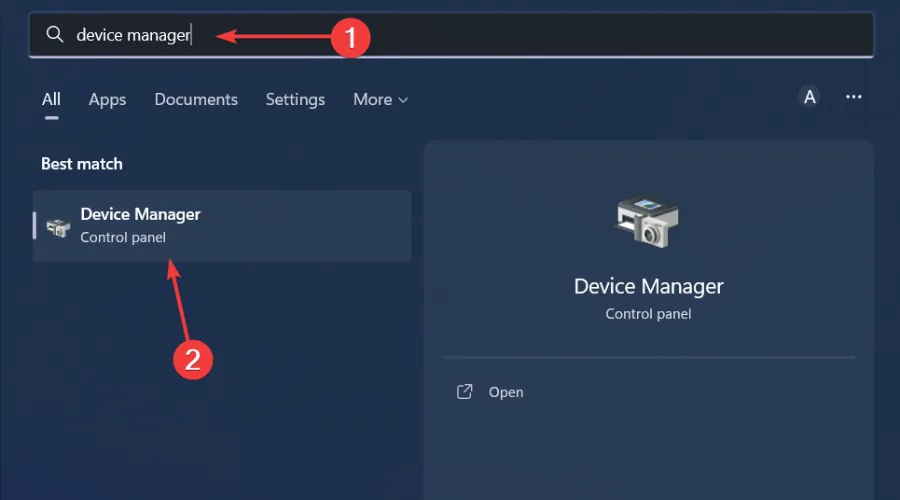
- 프린터로 이동하여 프린터를 찾습니다.
- 마우스 오른쪽 버튼으로 클릭하고 드라이버 업데이트를 선택합니다 .
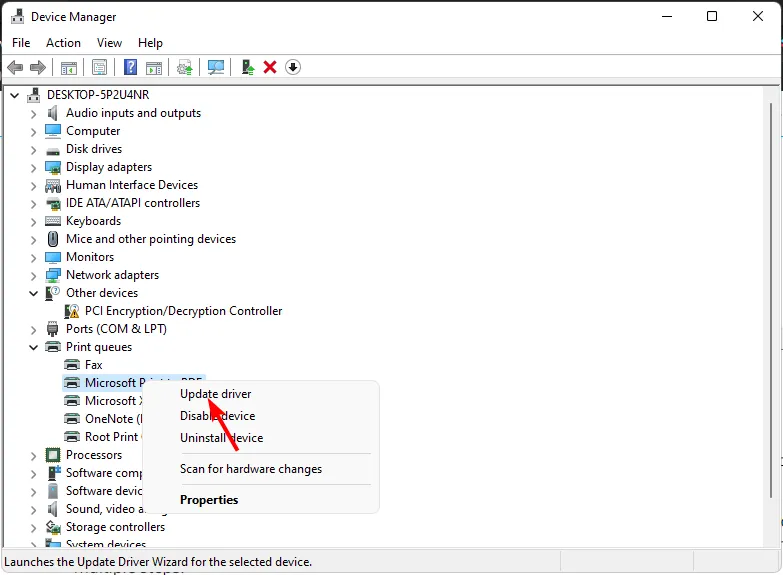
- 업데이트된 드라이버 자동으로 검색을 선택합니다.
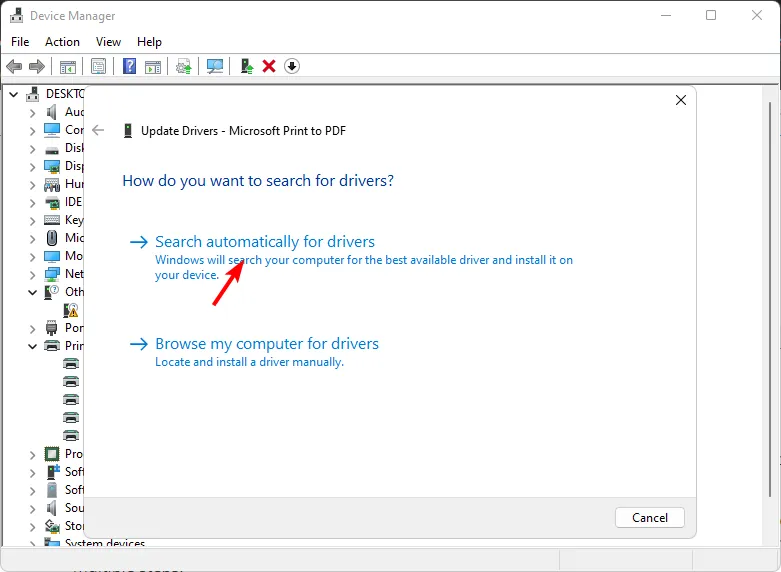
- Windows가 가장 적합한 드라이버를 찾아 설치하도록 권장합니다.
Windows 업데이트에서도 잘못된 드라이버를 설치할 수 있습니다. 올바른 드라이버를 얻으려면 타사 드라이버 업데이트 프로그램을 설치하는 것이 좋습니다.
Outbyte Driver Updater는 매우 철저하며 광범위한 데이터베이스에서 올바른 드라이버와 연결될 것임을 확신할 수 있습니다.
⇒ Outbyte 드라이버 업데이터 받기
2. Epson Scan 2 소프트웨어를 다시 설치합니다.
- 키를 누르고 검색 표시줄에 제어판을Windows 입력한 다음 열기를 클릭합니다.
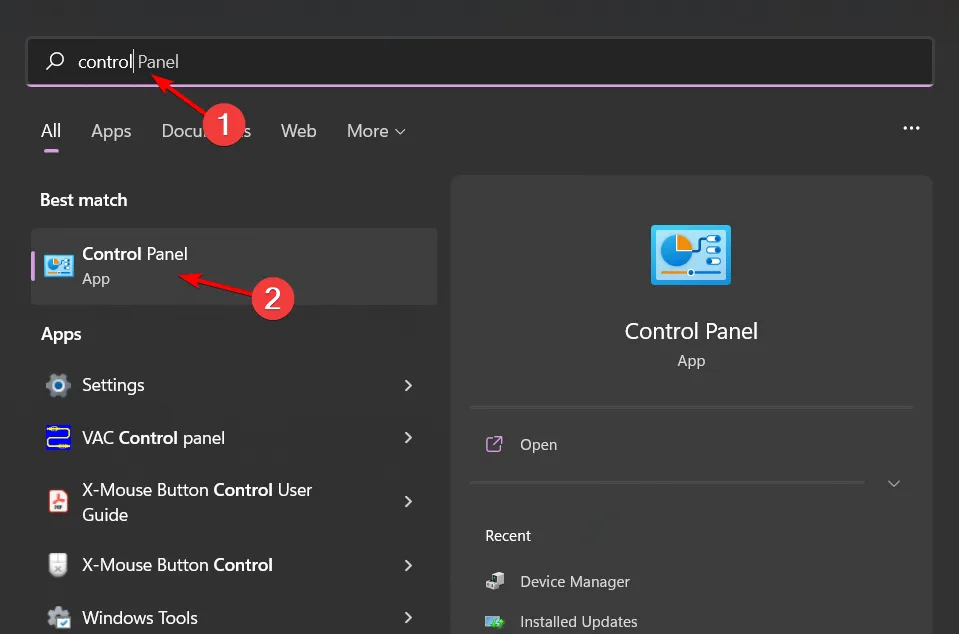
- 프로그램에서 프로그램 제거를 클릭합니다 .
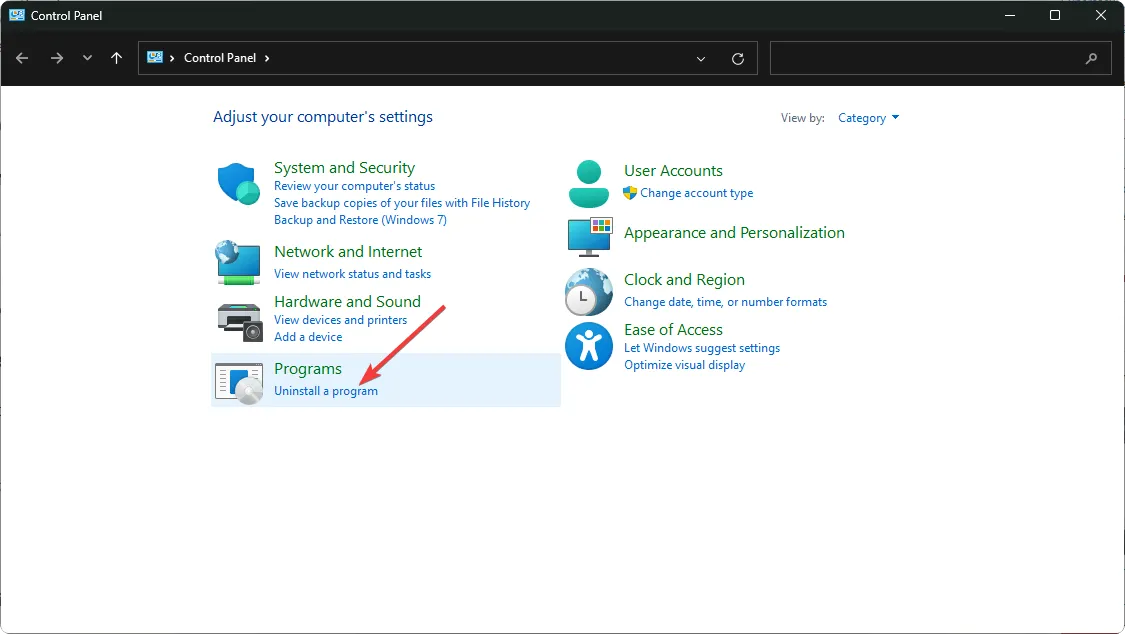
- Epson Scan 2 소프트웨어를 찾아 클릭하고 제거를 선택합니다.
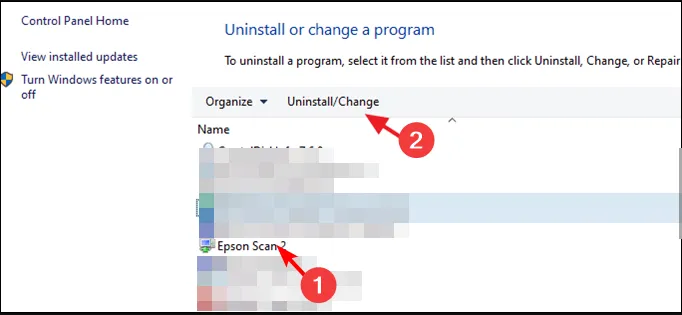
- 소프트웨어 설치를 진행하기 전에 이전 버전이 손상된 경우 남은 소프트웨어를 모두 제거했는지 확인하십시오. 또한 바이러스 검사를 실행하여 맬웨어를 걸러냅니다.
- 그런 다음 브라우저로 이동하여 공식 Epson 페이지로 이동합니다.
- 프린터 목록을 아래로 스크롤하고 Epson 프린터를 선택합니다.
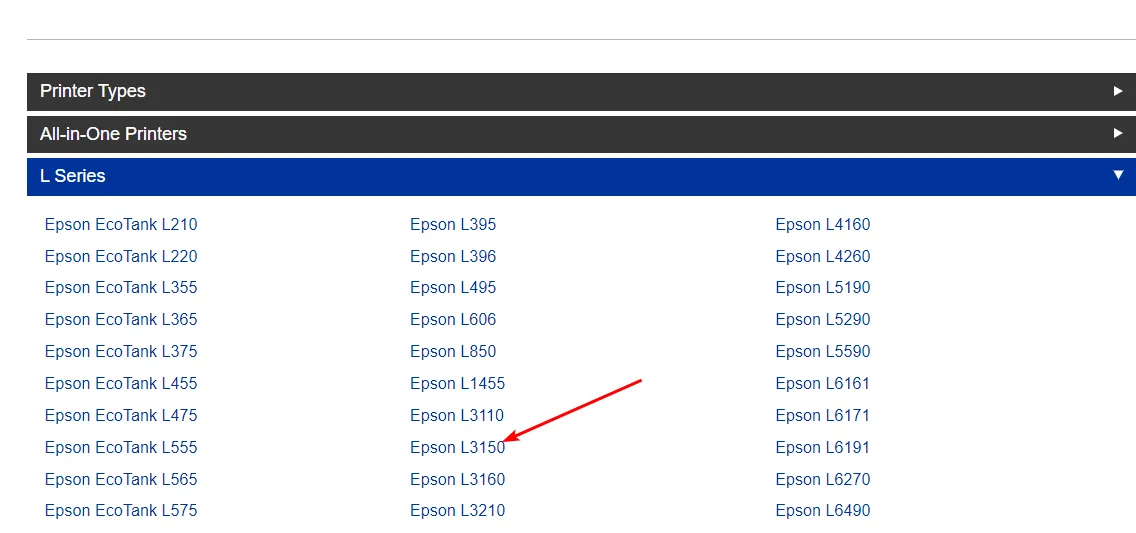
- 시스템이 자동으로 운영 체제를 감지합니다. 그렇지 않은 경우 드롭다운 메뉴에서 수동으로 선택할 수 있습니다. 이것은 일부 사용자가 자신의 OS와 호환되지 않는 버전을 사용하고 있음을 발견했기 때문에 가장 중요한 단계 중 하나입니다.
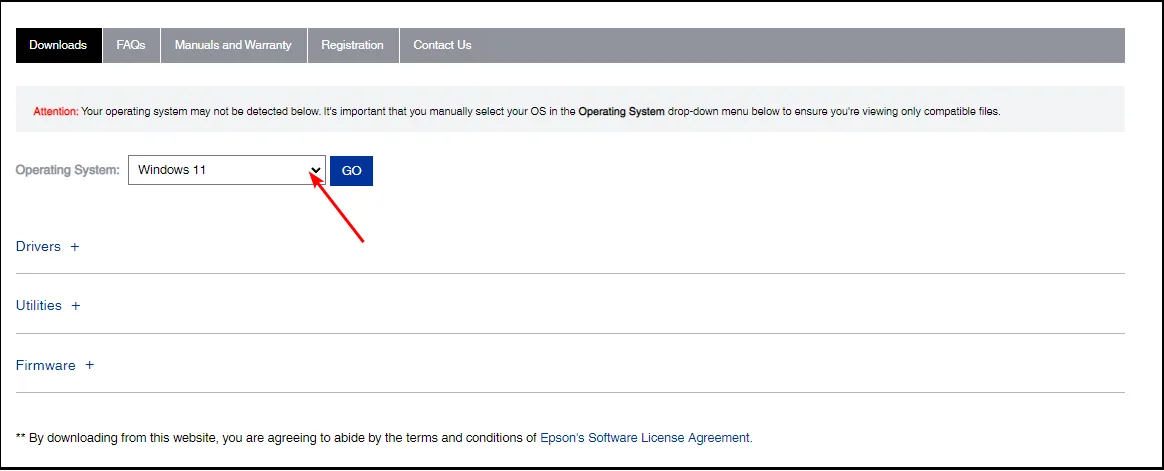
- 그러면 드라이버, 유틸리티 및 펌웨어와 같은 Epson Scan 2 패키지 목록이 표시됩니다. 전체 패키지를 원하는 경우 드라이버 및 유틸리티 콤보 패키지 설치 프로그램 다운로드를 클릭하십시오.
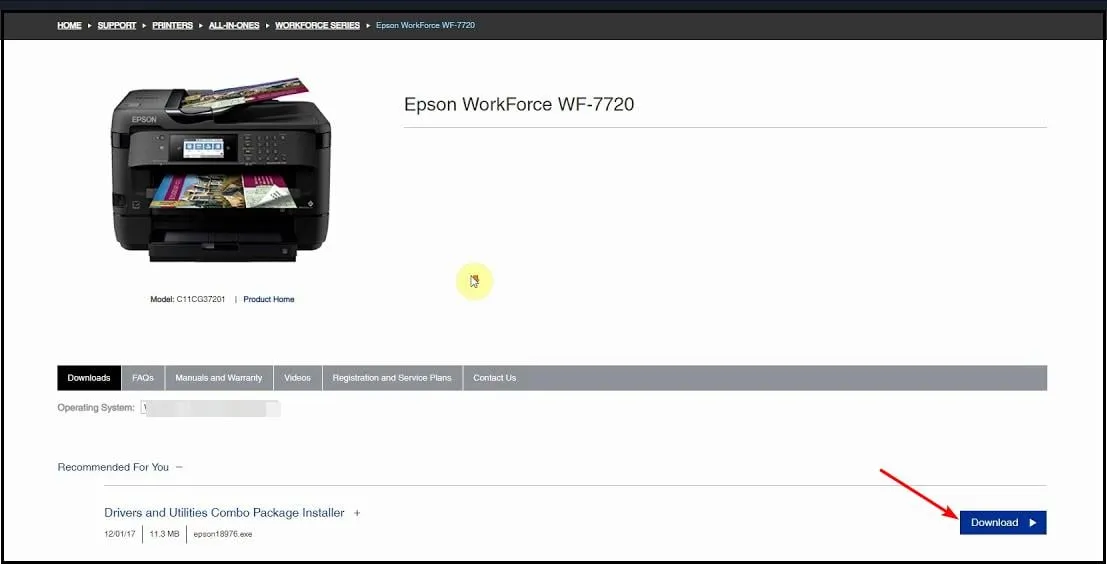
- 일부 패키지의 경우 각 구성 요소를 클릭하여 확장하고 특히 공간이 제한된 경우 관심 있는 항목만 다운로드하십시오.
- 다운로드 파일이 완료되면 클릭하여 열고 화면의 지시에 따라 설치합니다.
- 동의를 클릭하여 소프트웨어 라이센스 계약에 동의합니다.
- 다음 프롬프트에서 설치를 클릭하고 설치가 완료될 때까지 기다립니다.
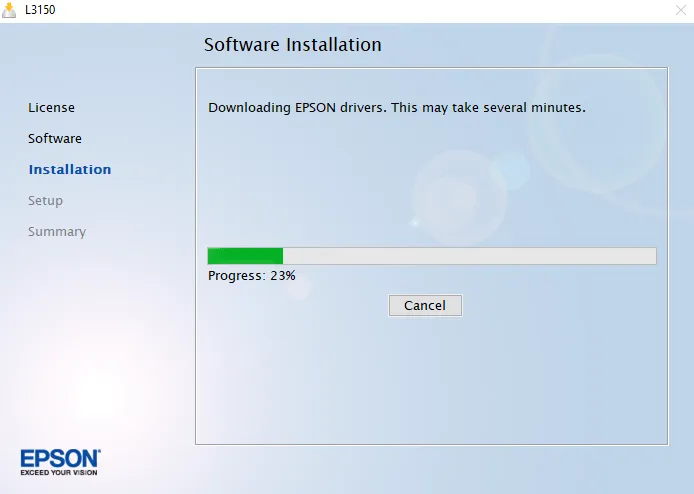
대부분의 경우 소프트웨어를 최신 버전으로 업데이트해야 하며 누락된 버튼은 다시 나타납니다.
그러나 경우에 따라 이전 버전의 Epson을 사용하는 경우 Windows 11용 Epson Scan Common Updater 소프트웨어를 사용해야 할 수도 있습니다. 그렇지 않으면 ALT키를 계속 사용하여 누락된 버튼을 봅니다.
아무 것도 작동하지 않으면 Epson 지원 페이지 에 연락하여 더 많은 솔루션을 제공하는지 확인하십시오.
이것으로 마치겠습니다. 여기서 언급하지 않은 다른 솔루션을 시도한 경우 아래에 의견을 남겨주세요.


답글 남기기